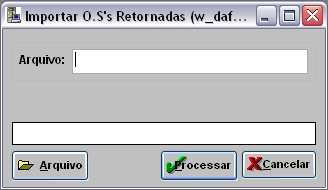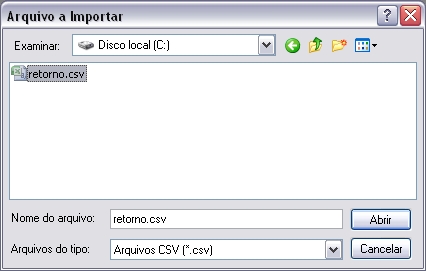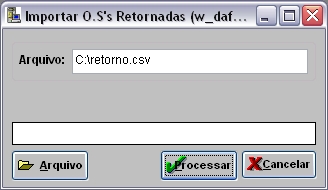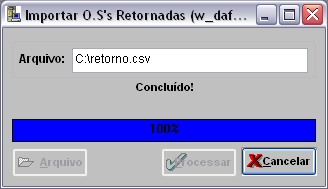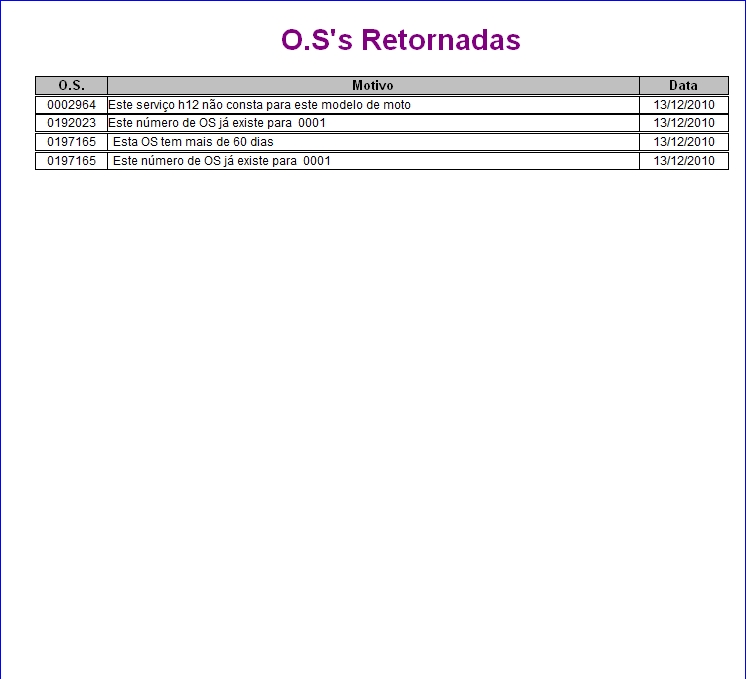De Dealernet Wiki | Portal de SoluÓÐo, Notas TÕcnicas, Vers¾es e Treinamentos da AÓÐo InformÃtica
(ãComo Importar Arquivo O.S.'s Retornadas) |
(ãRelatû°rio O.S.'s Retornadas) |
||
| Linha 45: | Linha 45: | ||
'''1.''' No menu principal clique '''Relatû°rios''' e '''O.S's Retornadas'''; | '''1.''' No menu principal clique '''Relatû°rios''' e '''O.S's Retornadas'''; | ||
| + | |||
| + | [[Arquivo:Impossretor7.jpg]] | ||
'''2.''' Na janela ''O.S's Retornadas'', informe a '''Data Inicial''' e a '''Data Final'''; | '''2.''' Na janela ''O.S's Retornadas'', informe a '''Data Inicial''' e a '''Data Final'''; | ||
| + | |||
| + | [[Arquivo:Impossretor8.jpg]] | ||
'''3.''' Para visualizar o relatû°rio, clique no botûÈo '''Preview''' e para '''Imprimir''' para imprimi-lo. | '''3.''' Para visualizar o relatû°rio, clique no botûÈo '''Preview''' e para '''Imprimir''' para imprimi-lo. | ||
| + | |||
| + | [[Arquivo:Impossretor9.jpg]] | ||
EdiûÏûÈo de 09h13min de 14 de abril de 2011
Tabela de conteû¤do |
IntroduûÏûÈo
A opûÏûÈo ImportaûÏûÈo O.S.'s Retornadas, tem por objetivo principal importar os arquivos de OS's retornadas de garantia.
Caso existam OSãs no arquivo que nûÈo estejam cadastradas, o sistema emite mensagem sinalizando quais OS's nûÈo serûÈo importadas por nûÈo estarem cadastradas.
Importando Arquivo O.S.'s Retornadas
Como Importar Arquivo O.S.'s Retornadas
MûDULO INTEGRAûûO FûBRICA
1. No menu principal clique Arquivo e Importar O.S's Retornadas;
2. Na janela Importar O.S's Retornadas, informe o diretû°rio ou clique no botûÈo Arquivo;
3. Selecione o arquivo e clique em Abrir;
4. Clique Processar;
5. Processando arquivo;
6. ImportaûÏûÈo concluûÙda;
Nota:
- Caso existam OSãs no arquivo que nûÈo estejam cadastradas, o sistema emite mensagem sinalizando as OS's nûÈo serûÈo importadas por nûÈo estarem cadastradas.
Relatû°rio O.S.'s Retornadas
MûDULO INTEGRAûûO FûBRICA
Atravûˋs do relatû°rio O.S.'s Retornadas ûˋ possûÙvel visualizar todas as O.S.'s que foram retornadas.
1. No menu principal clique Relatû°rios e O.S's Retornadas;
2. Na janela O.S's Retornadas, informe a Data Inicial e a Data Final;
3. Para visualizar o relatû°rio, clique no botûÈo Preview e para Imprimir para imprimi-lo.